1、可通过开始菜单注销本地账户以退出当前会话;2、在多账户环境下可切换至其他本地账户;3、通过设置将本地账户升级为微软账户以实现云同步;4、通过控制面板删除本地账户可彻底移除账户及数据。
如果您在使用Windows 11时希望不再使用当前的本地账户,可能需要将其注销、切换到其他账户或彻底移除,以满足不同的使用需求。以下是解决此问题的步骤:
本文运行环境:Dell XPS 13,Windows 11 专业版。
一、通过开始菜单注销本地账户
此方法用于临时退出当前本地账户会话,返回登录界面,适用于需要快速切换用户或锁定电脑的场景。
1、点击任务栏上的“开始”按钮,打开开始菜单。
2、在菜单右上角找到当前登录的用户头像或账户名称,点击该图标。
3、在弹出的选项中选择注销。
4、系统会提示保存未完成的工作,确认后点击“注销”按钮,当前账户会话将被终止。
二、切换到其他本地账户
当系统中存在多个本地账户时,可通过此方法直接切换至另一个已存在的账户,无需完全退出系统。
1、点击“开始”按钮,打开开始菜单。
2、点击当前用户头像或账户名称。
3、在账户列表中选择另一个本地账户进行登录。
4、输入目标账户的密码后即可完成切换,原账户会话将被挂起。
三、通过设置将本地账户切换为微软账户
此操作可将当前本地账户与微软在线服务关联,实现云同步等功能,同时“退出”纯本地账户状态。
PPT.CN,PPTCN,PPT.CN是什么,PPT.CN官网,PPT.CN如何使用
一键操作,智能生成专业级PPT
37
查看详情
1、按下Win + I组合键打开“设置”应用。
2、在左侧菜单选择“账户”,然后点击“你的信息”。
3、在账户信息区域找到“改用Microsoft账户登录”选项并点击。
4、输入有效的微软账户邮箱和密码进行验证。
5、按照提示完成安全验证后,系统会自动将当前本地账户升级为微软账户,重启后生效。
四、通过控制面板删除本地账户
若需彻底移除本地账户及其所有数据,可通过控制面板执行删除操作,适用于不再需要该账户的情况。
1、按下Win + R打开“运行”对话框,输入“control”后回车,打开控制面板。
2、点击“用户账户”,再次点击“用户账户”进入管理界面。
3、选择“管理其他账户”。
4、在账户列表中选择要删除的本地账户。
5、点击“删除账户”,系统会提示是否同时删除账户文件,根据需要选择保留或删除,确认后完成操作。
以上就是win11本地账户怎么退出_注销或切换本地账户操作的详细内容,更多请关注php中文网其它相关文章!
相关标签:
windows 电脑 win11 win 微软 邮箱 windows 11 windows microsoft
大家都在看:
Windows10提示“用户配置文件服务登录失败”怎么办_Windows10用户配置文件服务登录失败修复方法
windows10安装时如何跳过微软账户登录_windows10安装跳过微软账户方法
windows10如何设置本地账户密码永不过期_windows10本地账户密码管理方法
win10怎么添加新的用户账户_win10用户账户管理方法
windows11如何更改用户账户文件夹名称_Windows 11用户目录名称修改步骤